Preglednici mogu spremiti datoteke u zadana preuzimanjamape ili vas mogu tražiti da odaberete mjesto spremanja prilikom svakog preuzimanja datoteke. Možete i promijeniti zadanu lokaciju za preuzimanje ako želite, ali za sve preglednike možete imati samo jedno zadano mjesto za preuzimanje. Spremi u je proširenje za preglednik dostupno i za Firefox i za Chrome koje vam omogućuje dodavanje više mjesta za spremanje u preglednik.
Stvorite simboličku vezu
Spremite u djela kroz simboličke veze. Morate stvoriti simboličku vezu do više mjesta spremanja koje želite dodati i smjestiti je u zadanu mapu za preuzimanje. Evo kako.
Prvo pronađite put do trenutne mape u koju vaš preglednik zadano sprema datoteke. Zatim pronađite put do mape koju želite dodati kao mjesto za spremanje.
Otvorite naredbeni redak i upotrijebite sljedeću naredbu za stvaranje simboličke veze.
Sintaksa
mklink /d default_download_dirsymlink pathtoactual
Primjer
mklink /d C:UsersfatiwDownloadssymlink D:Images

Simbolička veza pojavit će se u mapi Preuzimanja.
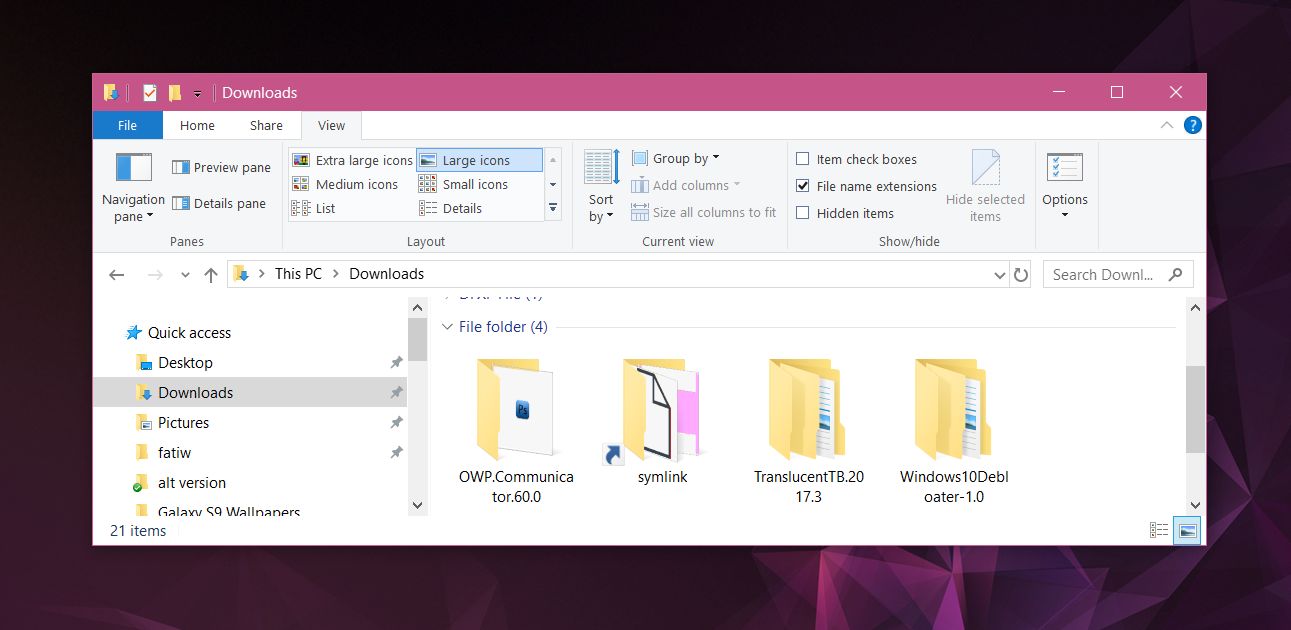
Više spremiti lokacije
Instalirajte Spremi u i idite na opcije proširenja. Pomaknite se prema dolje do odjeljka Katalozi. Unesite ime mape u koju želite spremiti datoteke. Budući da postoji simbolička veza do mape koja se već nalazi u zadanoj mapi za preuzimanje, ne morate unositi puni put do mape. Proširenje ga neće moći pročitati. Trebate jednostavno dodati ime mape. Svako ime mape mora se pojaviti u zasebnom retku.
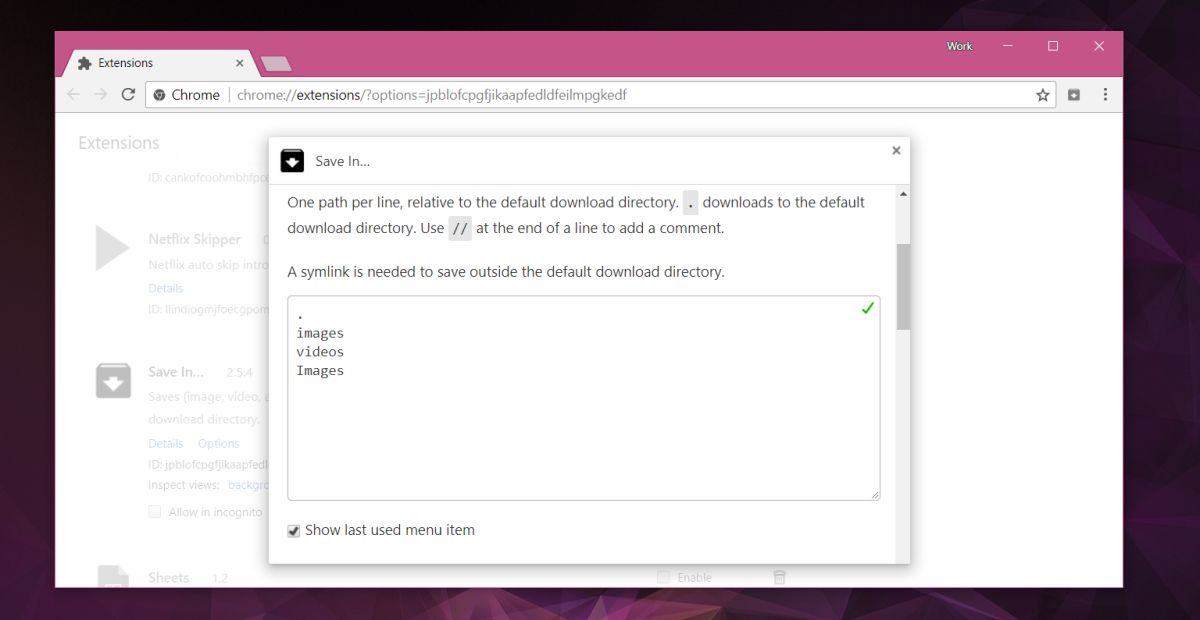
Proširenje ima još nekoliko mogućnosti koje možeteomogućiti olakšavanje uštede. Neke su značajke dostupne samo za Firefox. Nakon što sve napravite, možete početi koristiti Spremi. U kontekstni izbornik desnog klika se dodaje opcija koja omogućuje odabir mjesta gdje će se datoteka spremiti. Lokacija prikazana s razdobljem i s brojem jedan u zagradama je zadana mapa za preuzimanje.
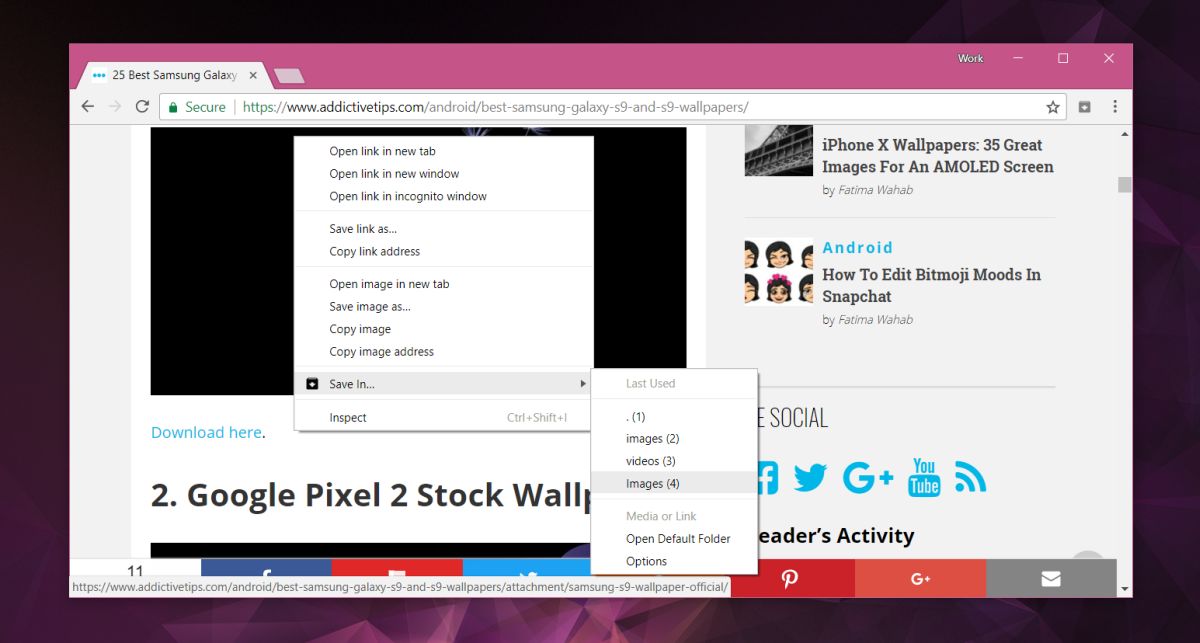
Pomoću gumba za preuzimanje nemate mogućnostda odaberete mjesto za preuzimanje ako lijevom tipkom miša kliknete gumb. Ako ga kliknete desnom tipkom miša, možete koristiti iste opcije kontekstnog izbornika da biste odabrali gdje će se ciljna datoteka spremiti.
Ako odlučite da ne želite upotrebljavati tajproširenje, možete ga deinstalirati kao i bilo koje drugo proširenje, no neće automatski izbrisati simboličke veze koje ste stvorili. Morat ćete ih sami izbrisati. Ako promijenite zadanu lokaciju mape za preuzimanje, morat ćete ponovo izraditi simboličke veze i smjestiti ih u novo zadano mjesto za preuzimanje.













komentari